Proxmox创建Windows虚拟机
2023-12-13 23:53:32
下载ISO安装文件
下载地址:https://www.xitongzhijia.net/
也可去官网进行下载
上传
将下载的ISO文件上传到Proxmox
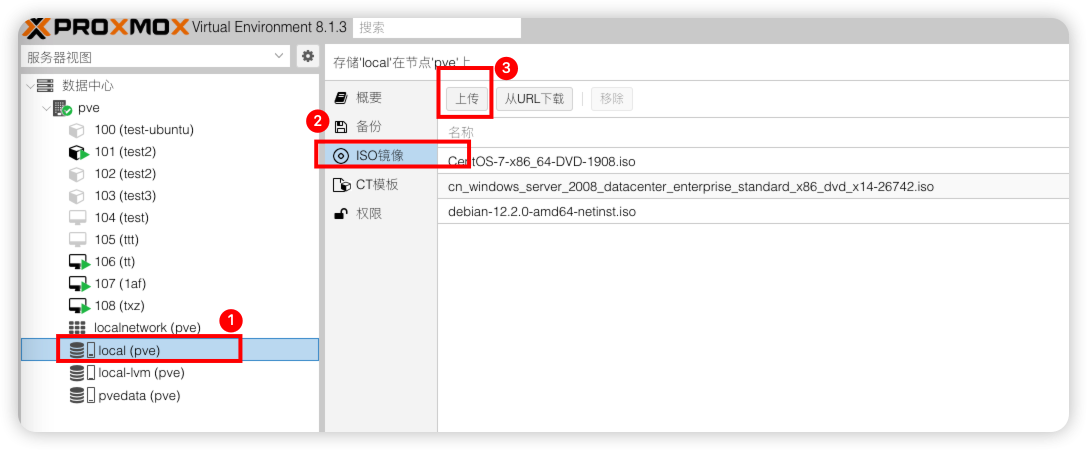
选择ISO文件进行上传
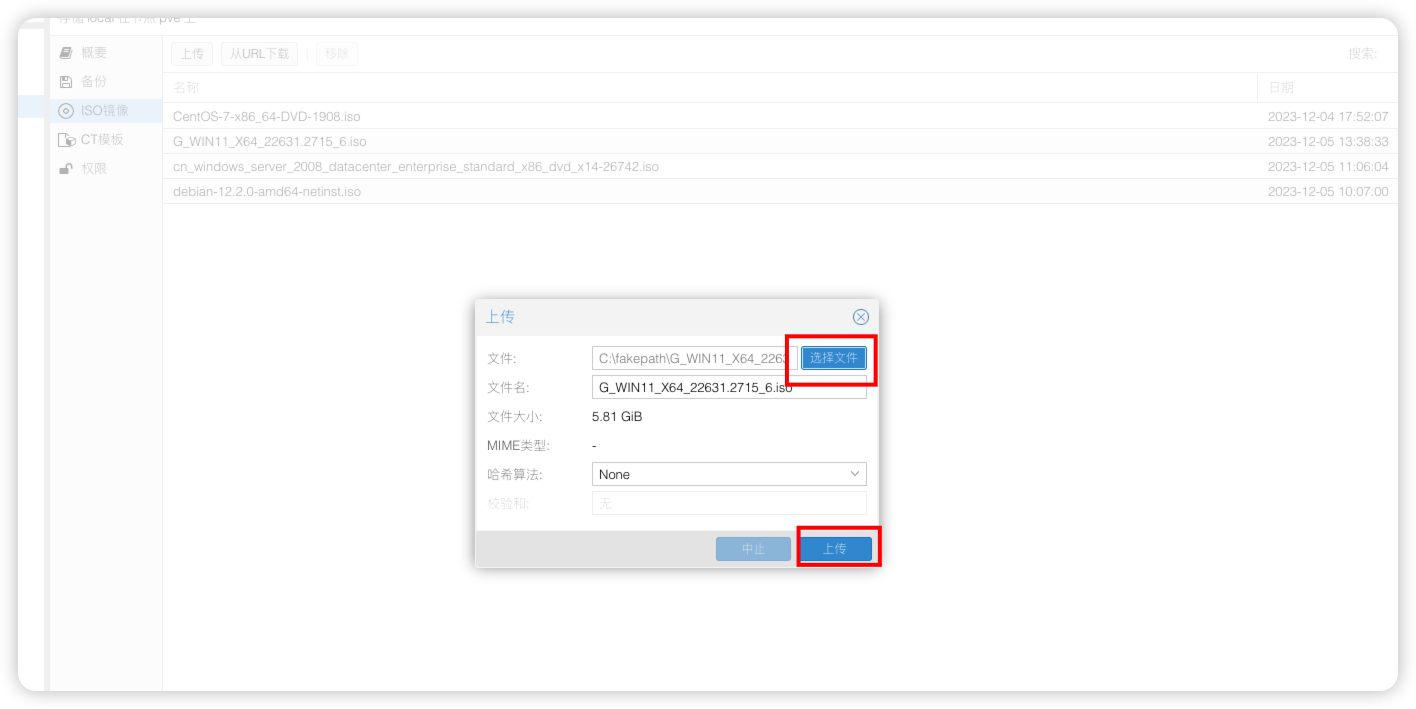
上传后再ISO镜像中可以看到安装文件
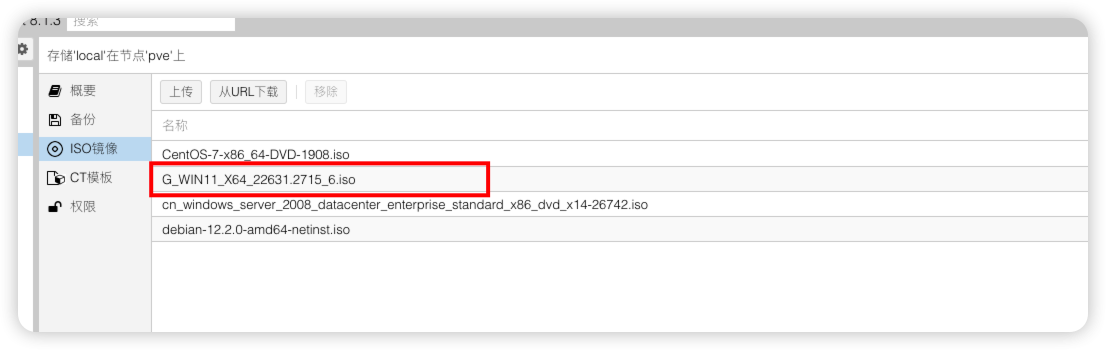
点击创建虚拟机
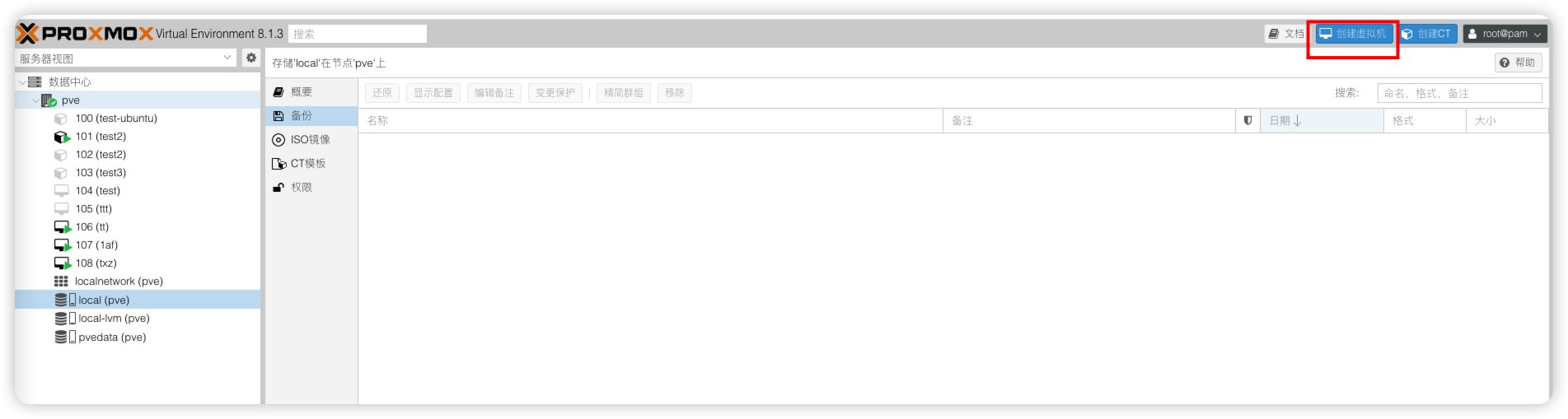
填写名称,不能填写中文
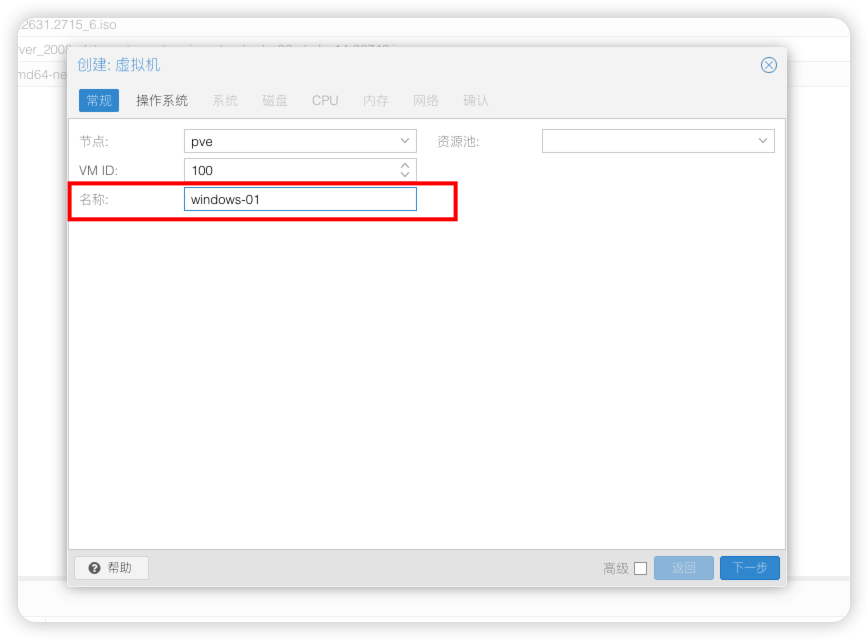
镜像选择需要安装的Win10
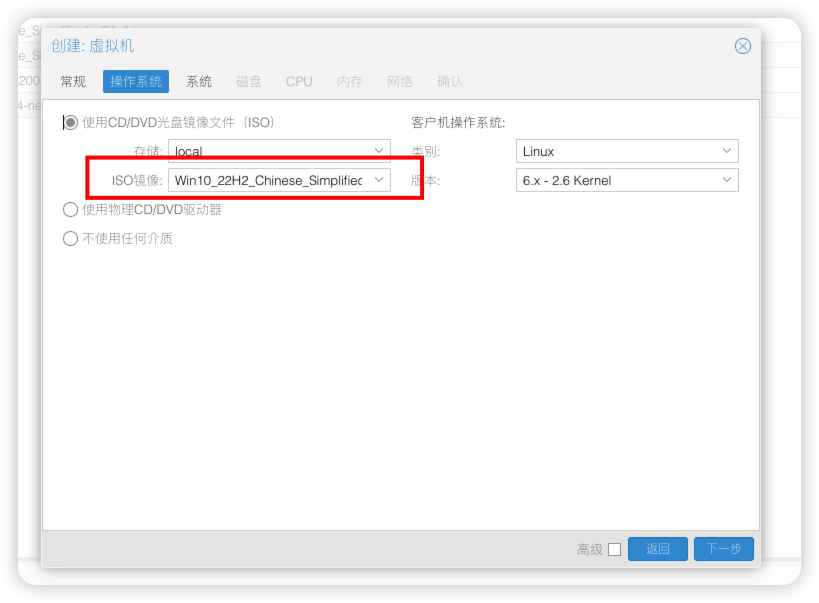
设置系统
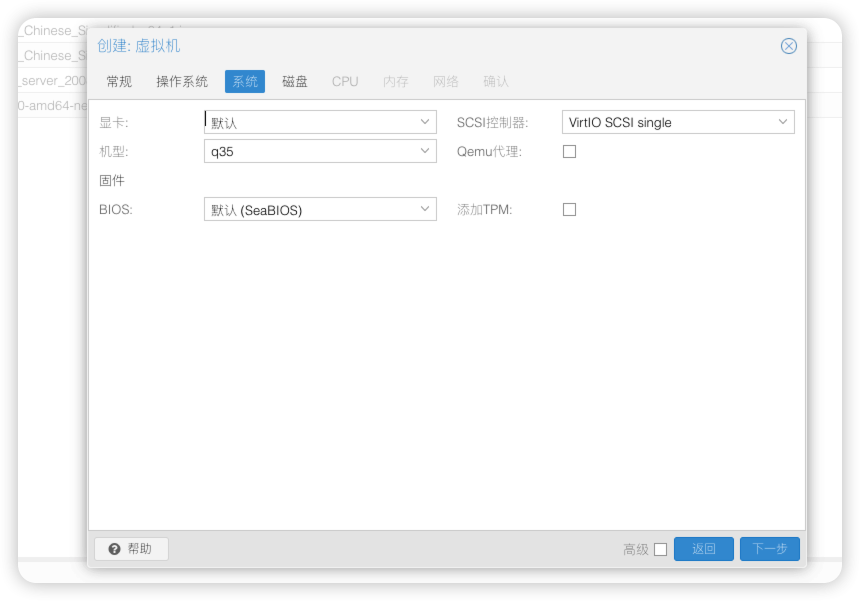
设置磁盘大小
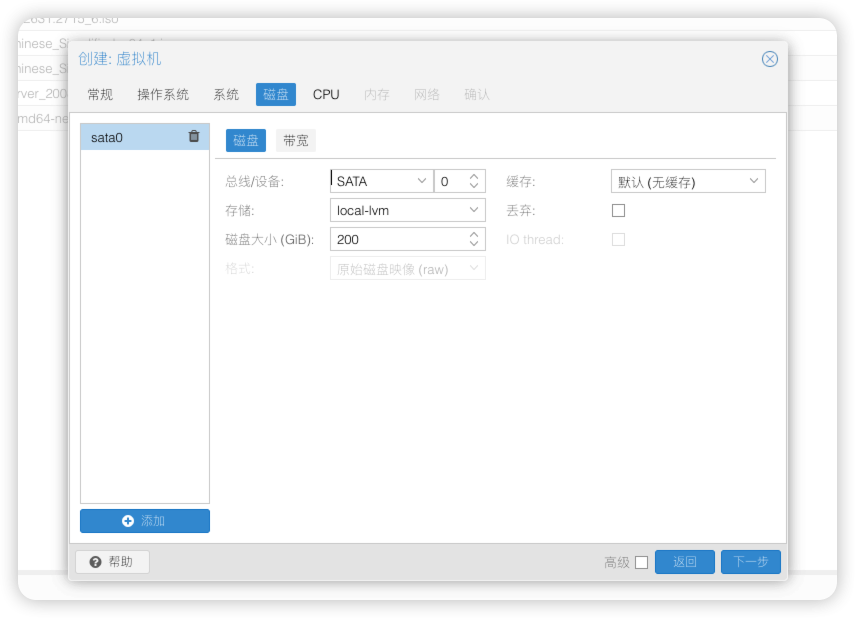
设置CPU
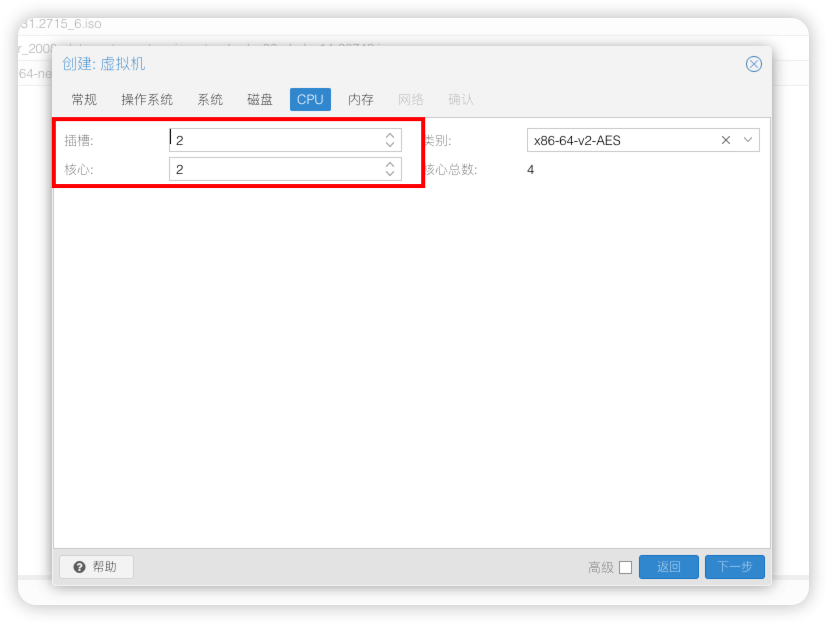
设置内存
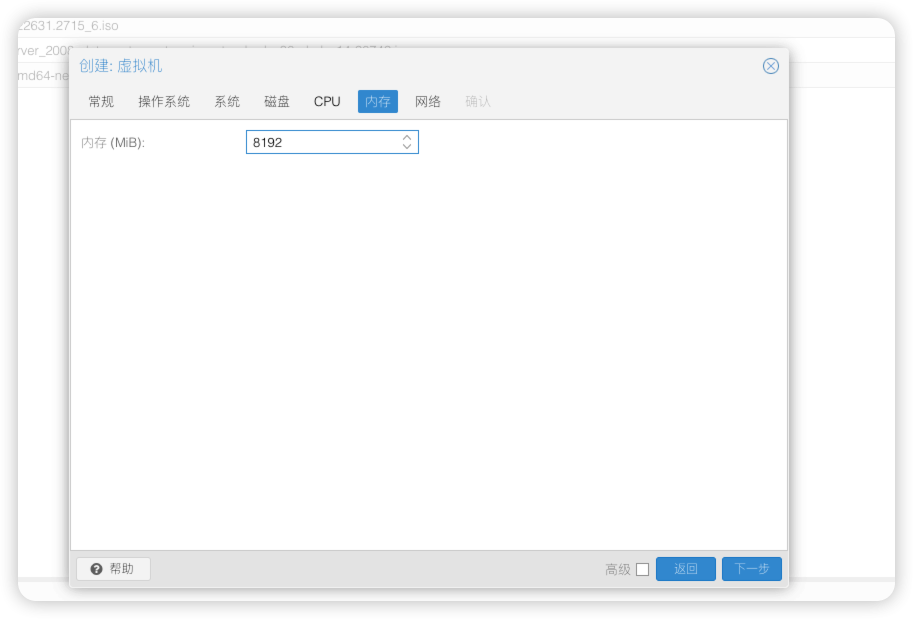
设置网络,这里默认使用vmbr0就可以
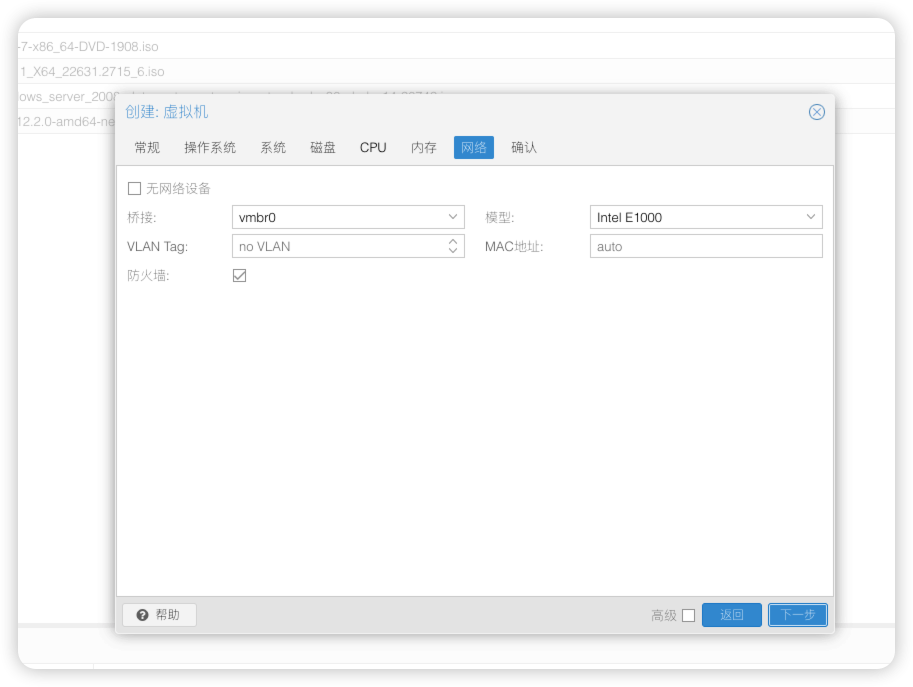
确认配置,点击完成
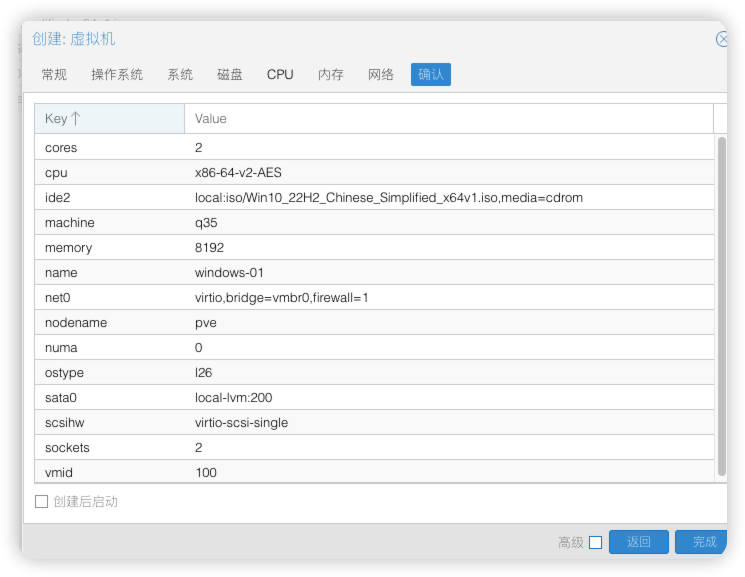
启动虚拟机
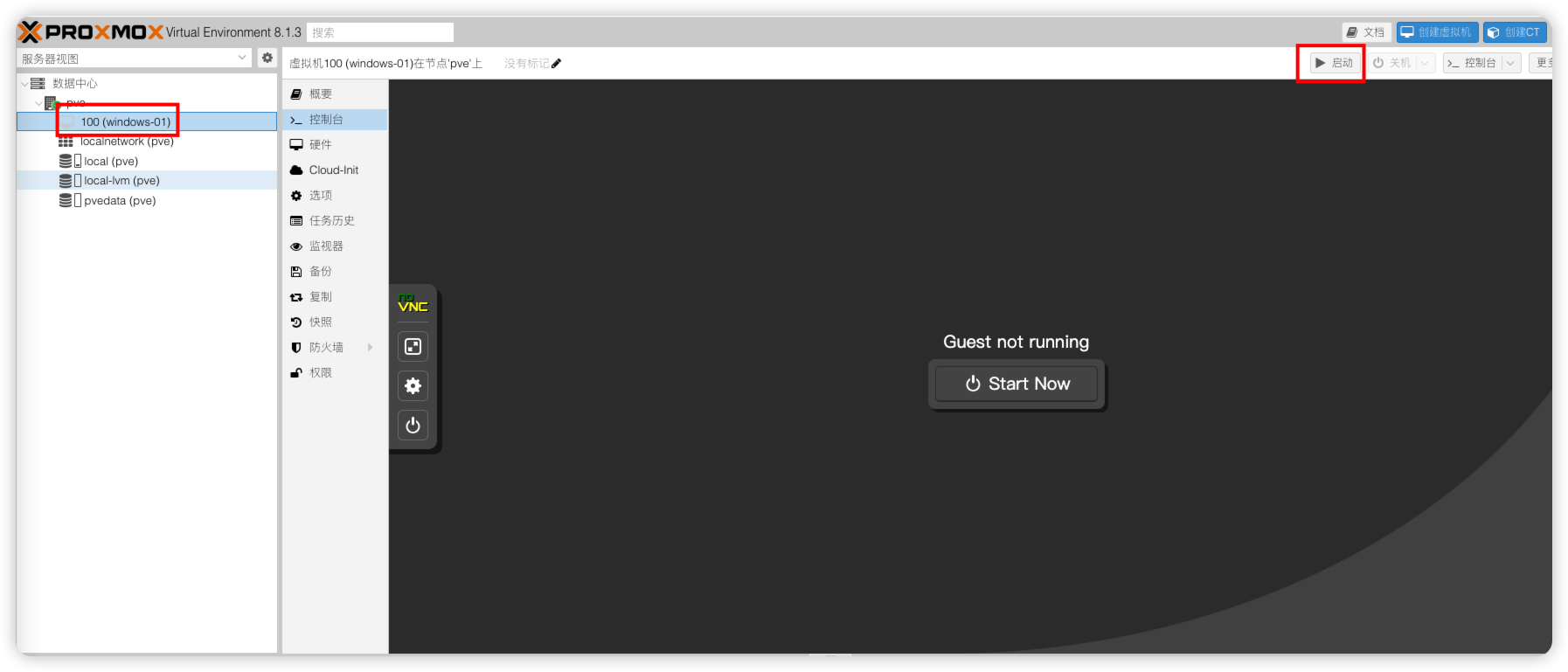
点击下一页
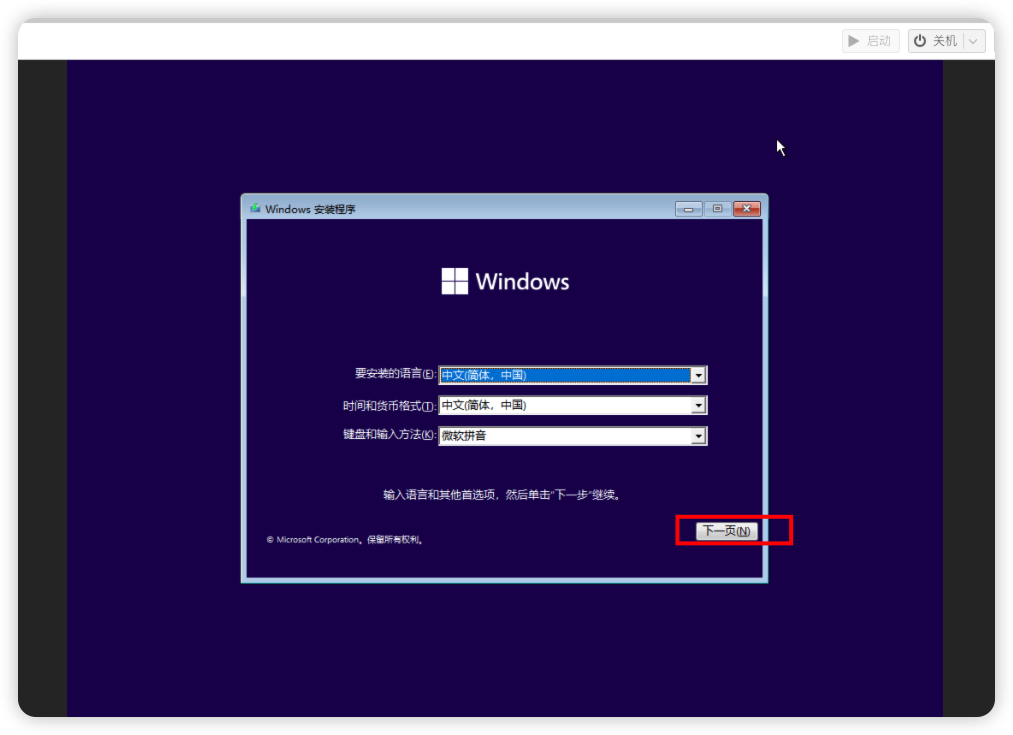
点击现在安装
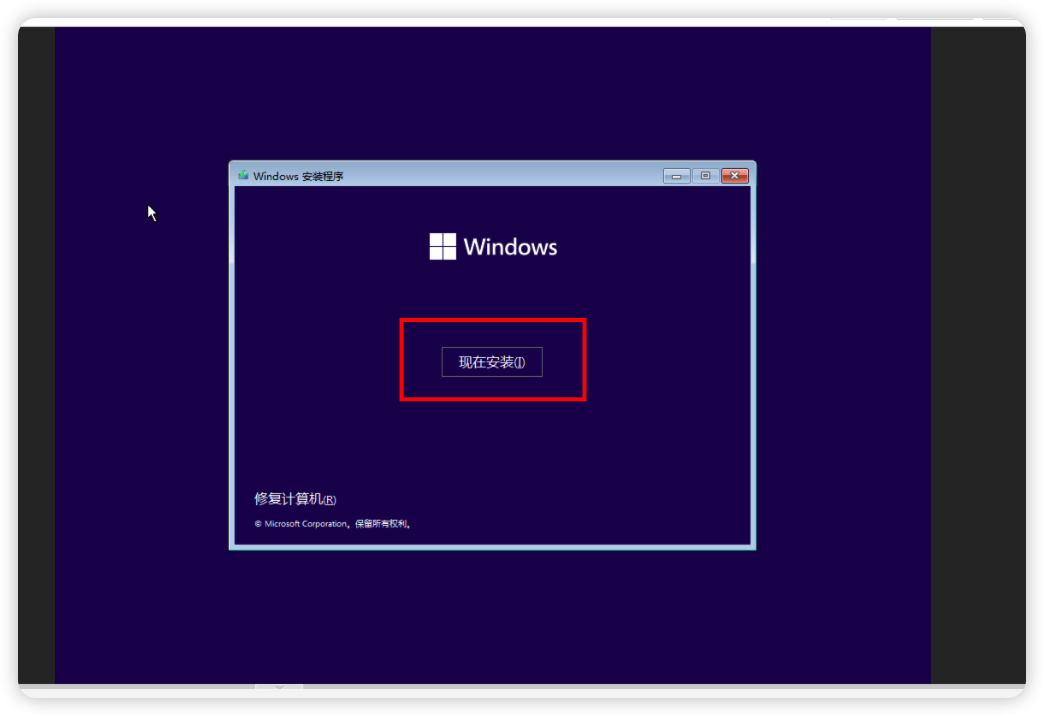
密钥暂时不填
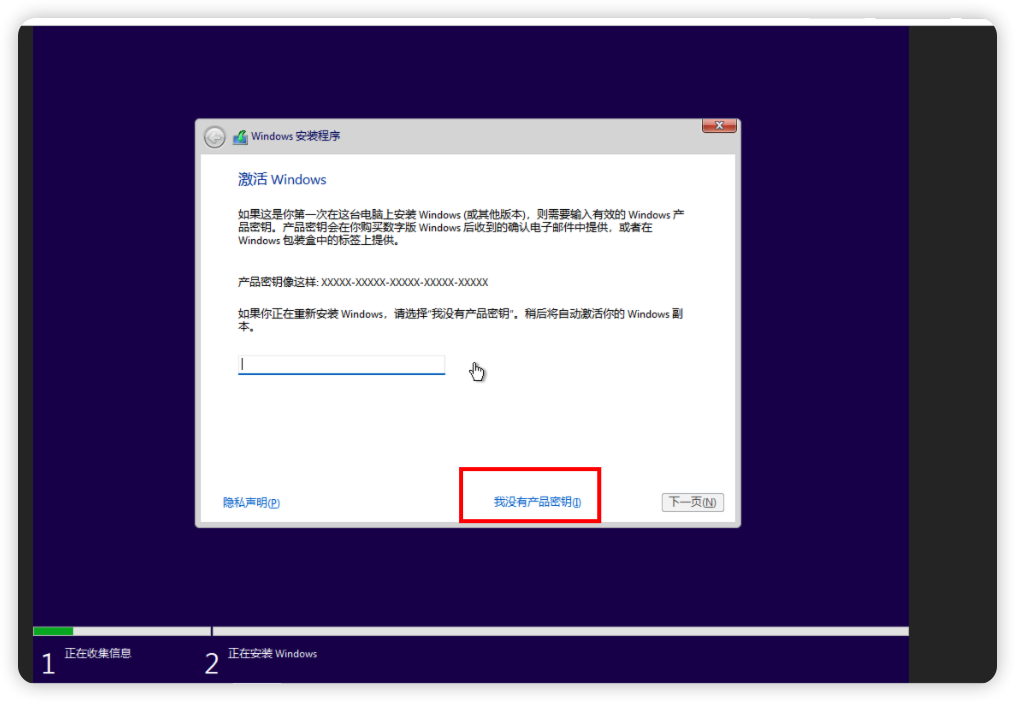
选择专业版
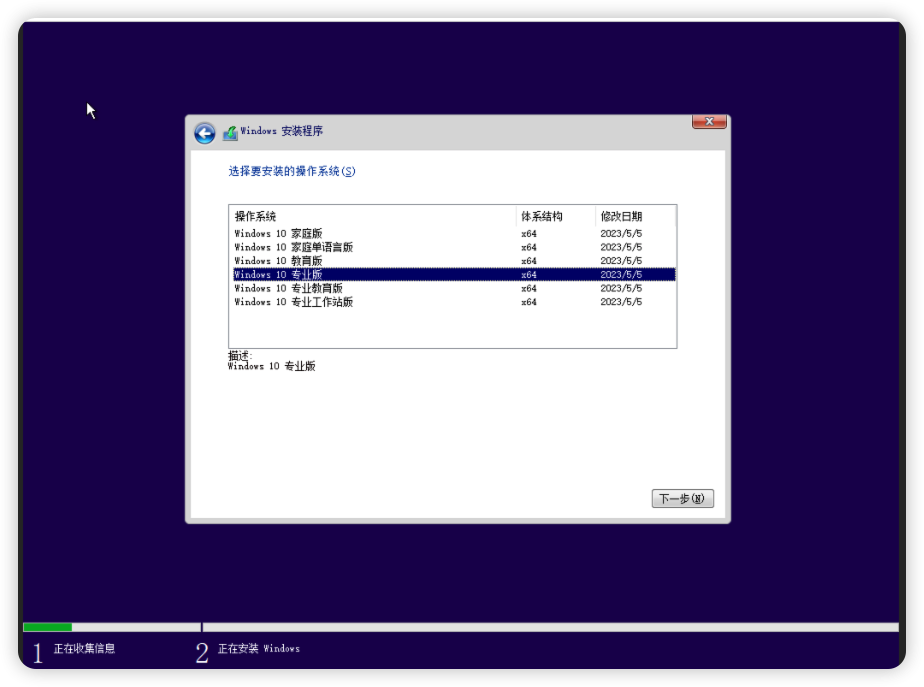
下一步

选择自定义

下一步
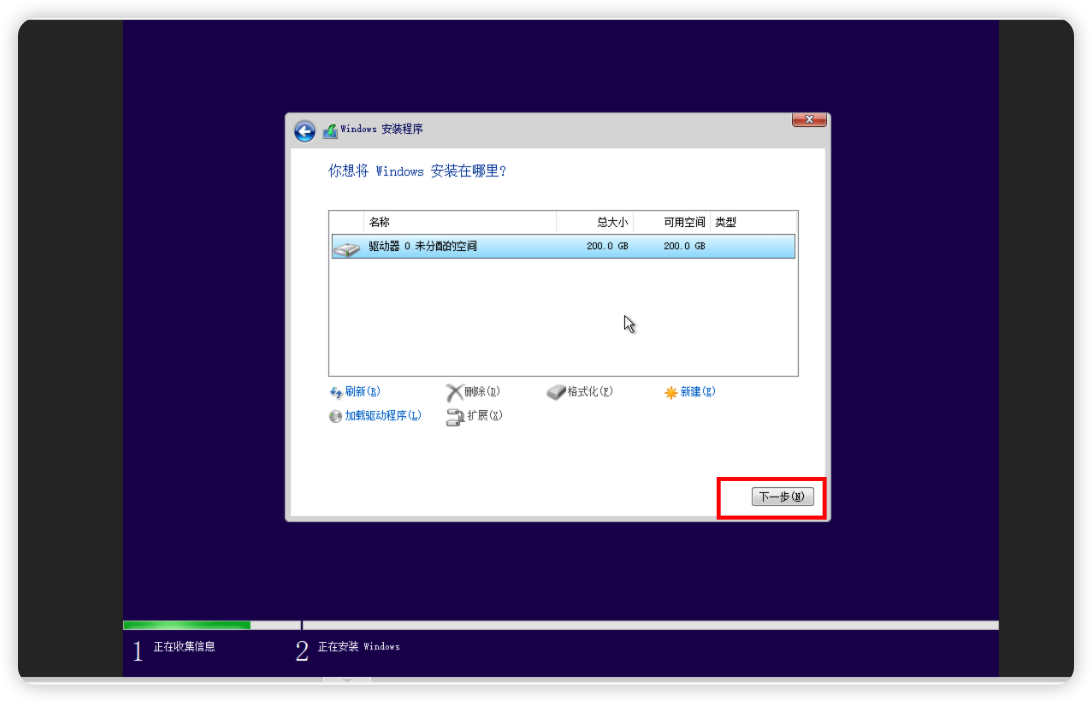
等待安装
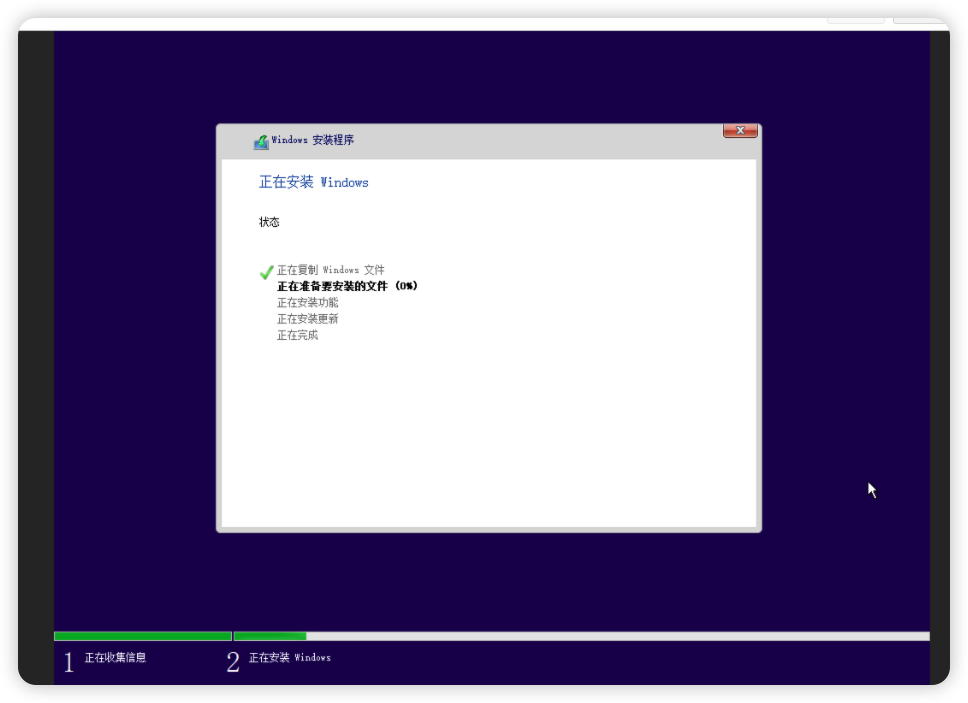
是

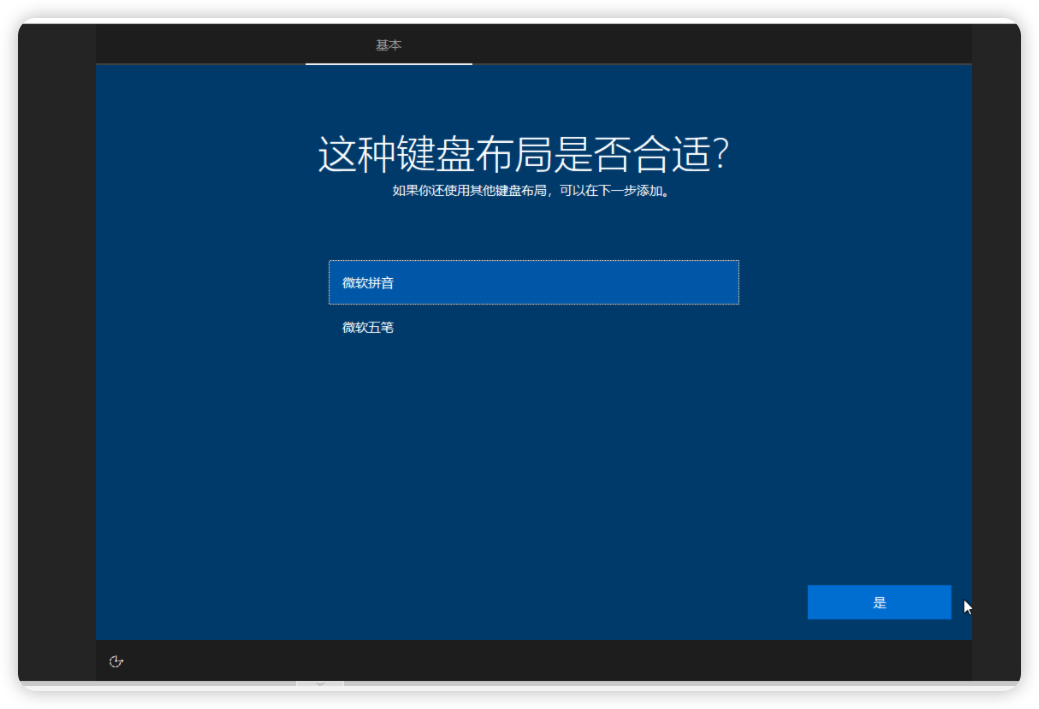
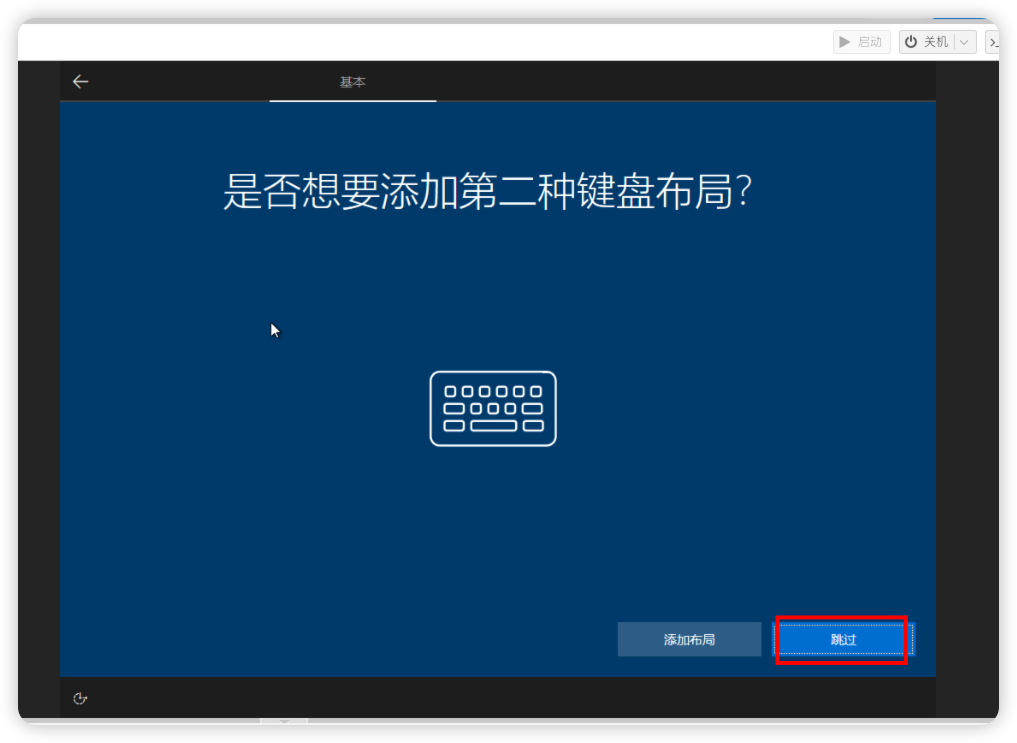
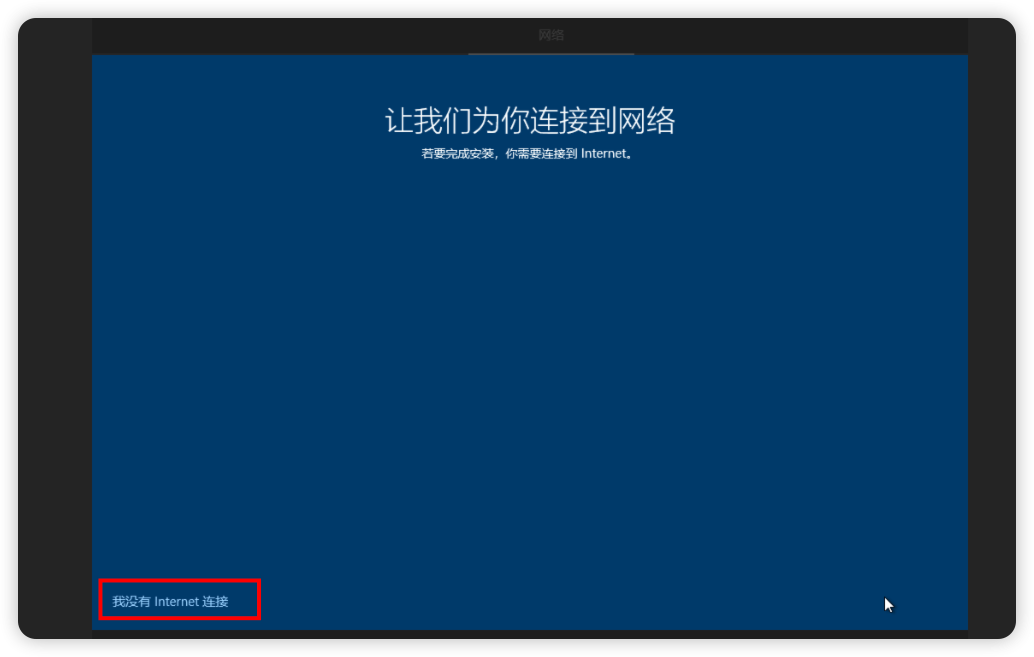
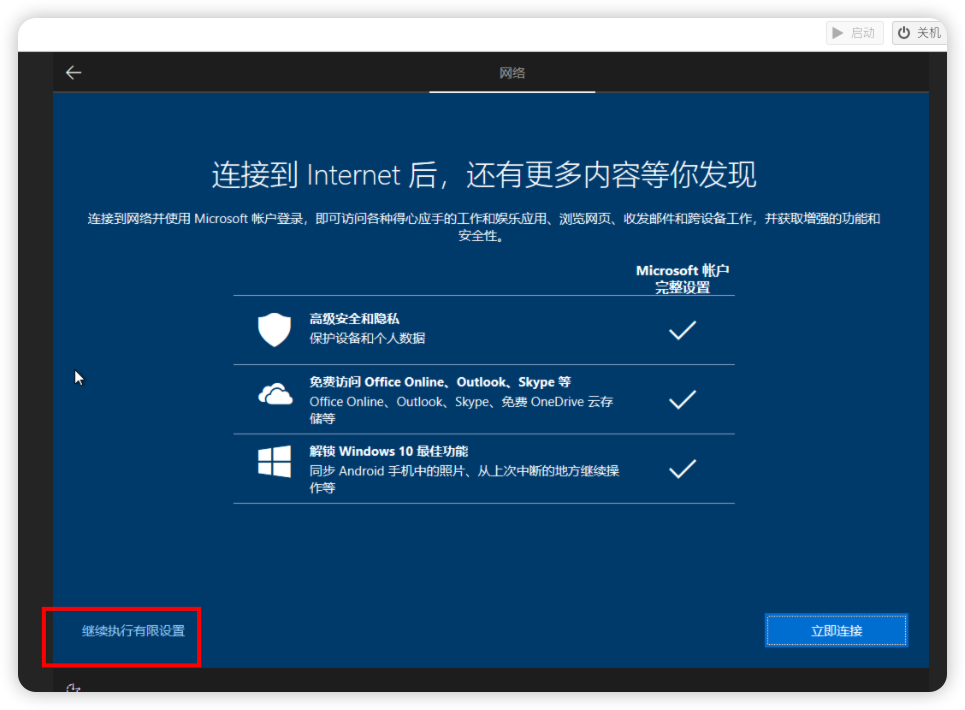
设置用户名
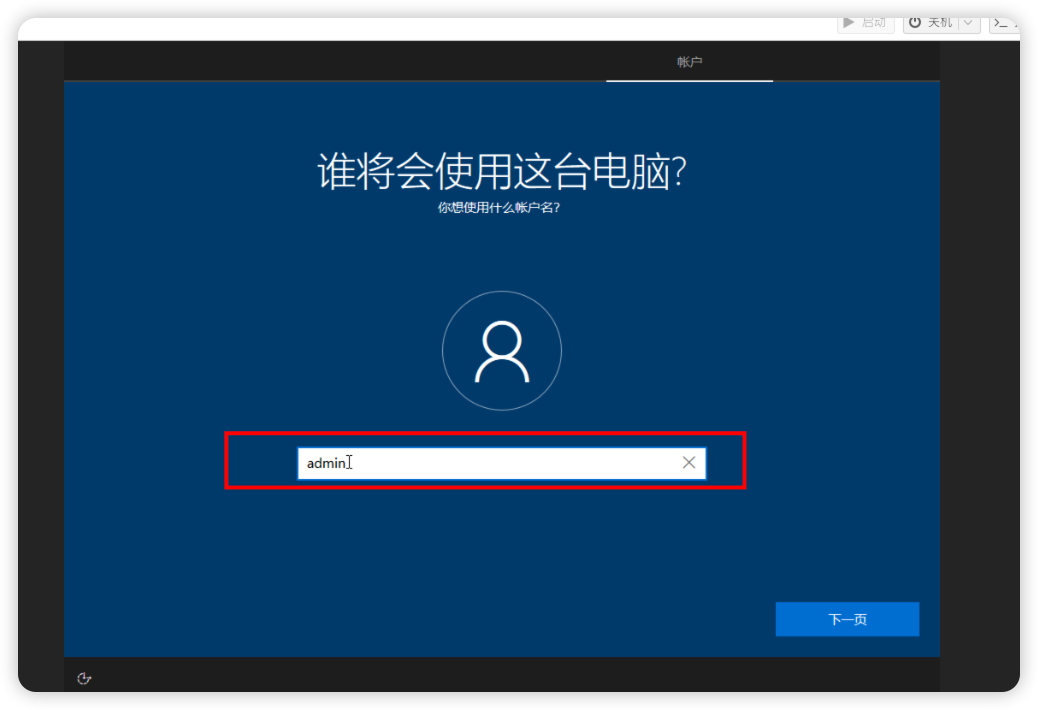
设置密码
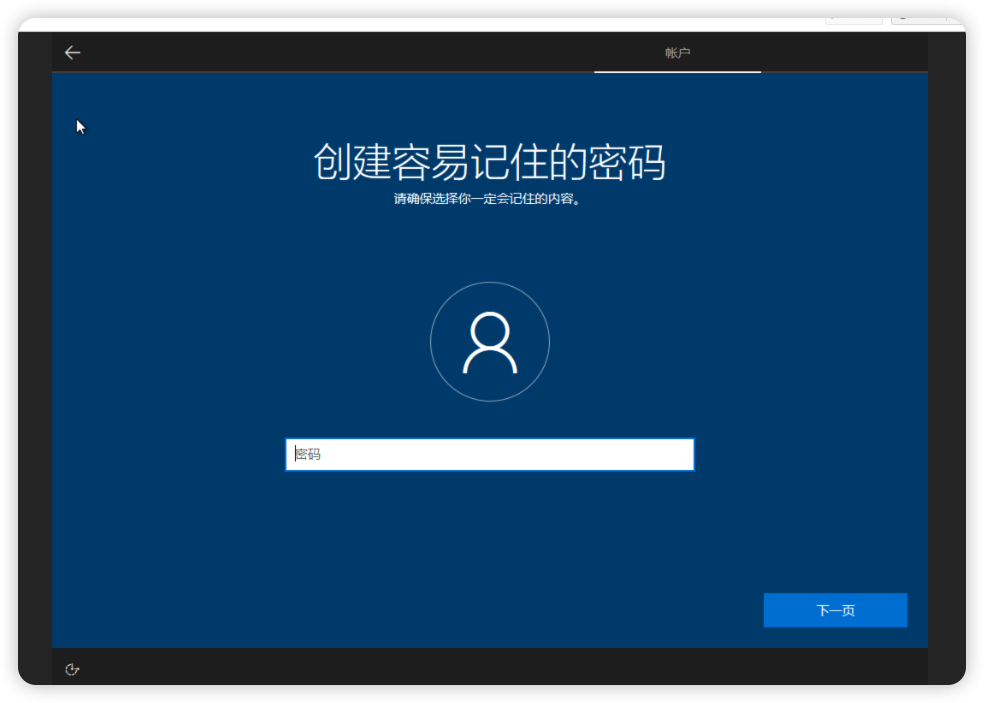
设置安全问题
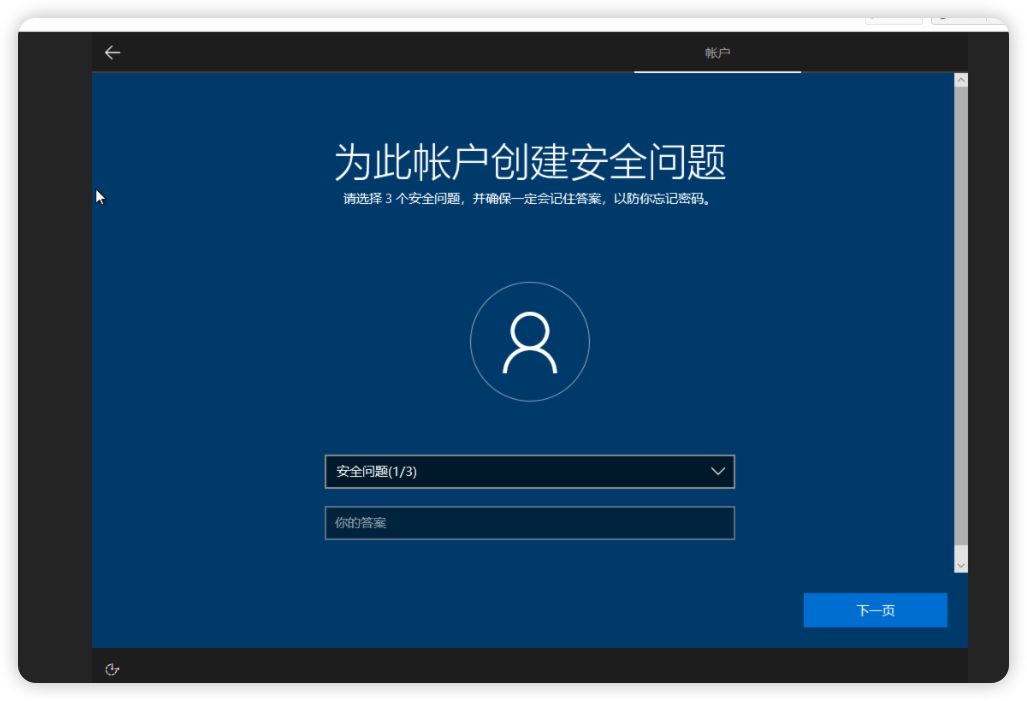
全部关闭即可
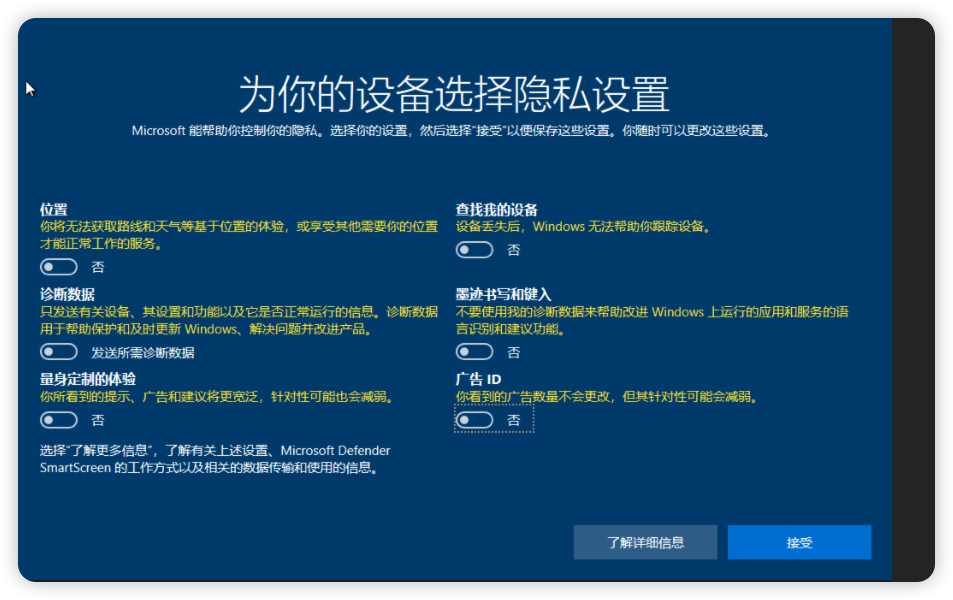
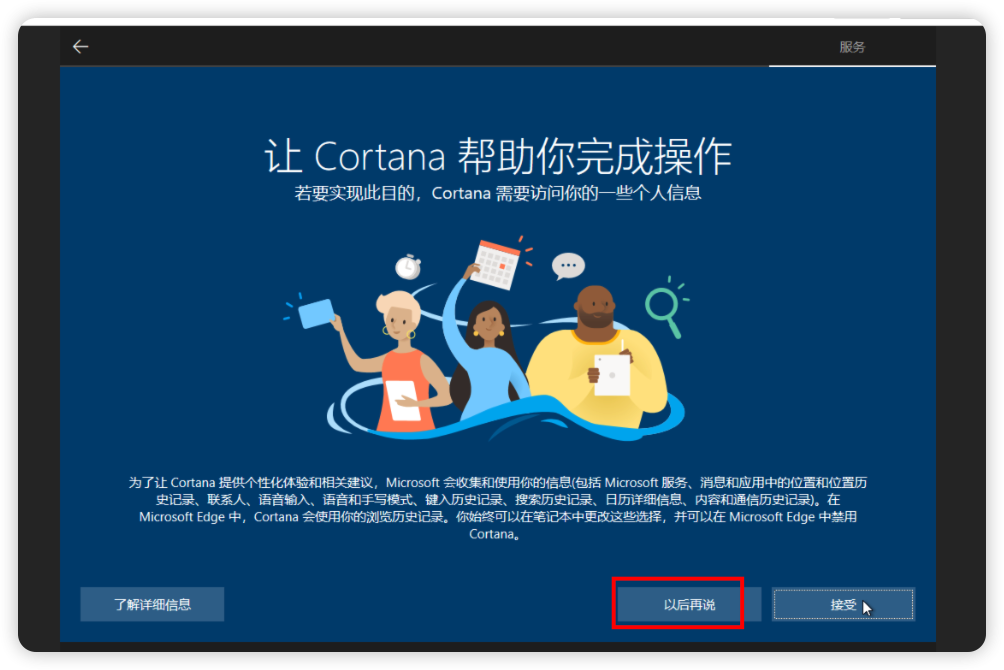
下一步
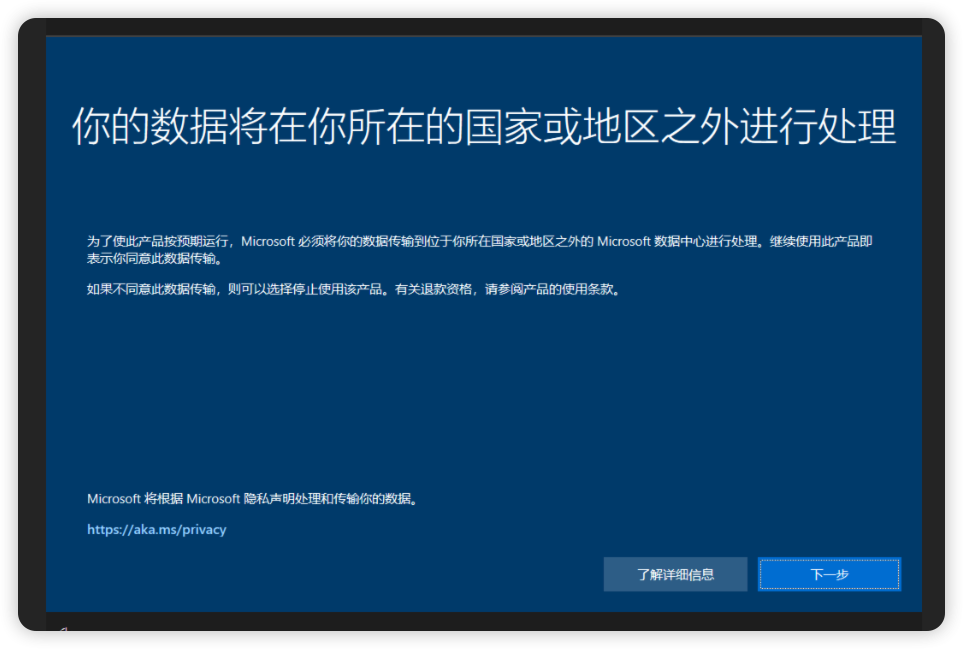
进入系统之后点击设置网络
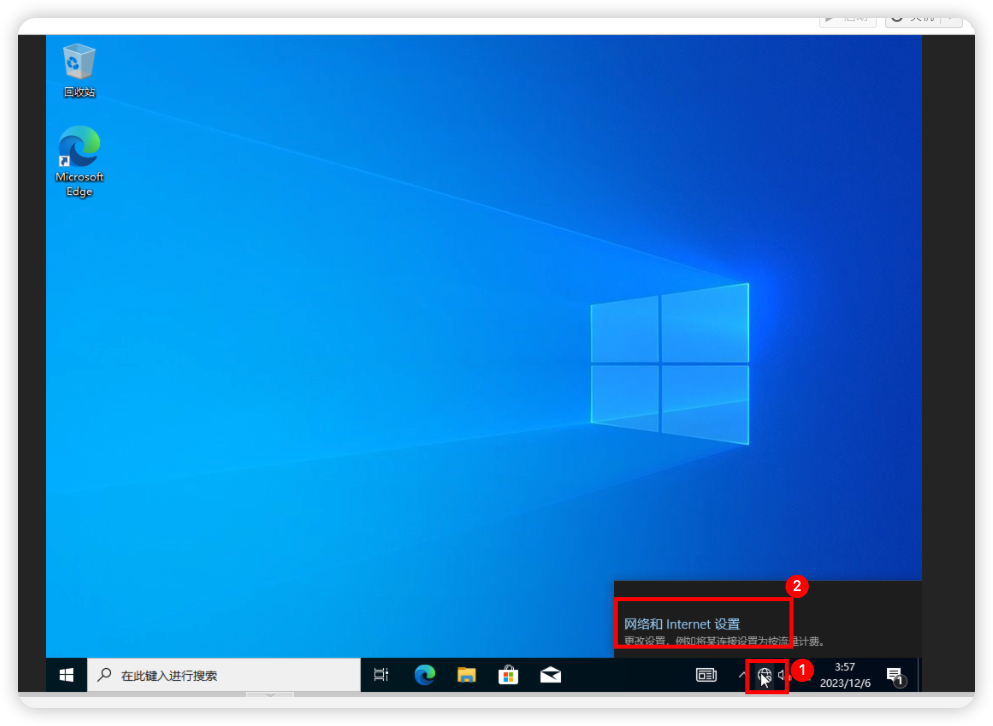
会提示下图没有可配置的网络

在Proxmox选择虚拟机双机网络设备
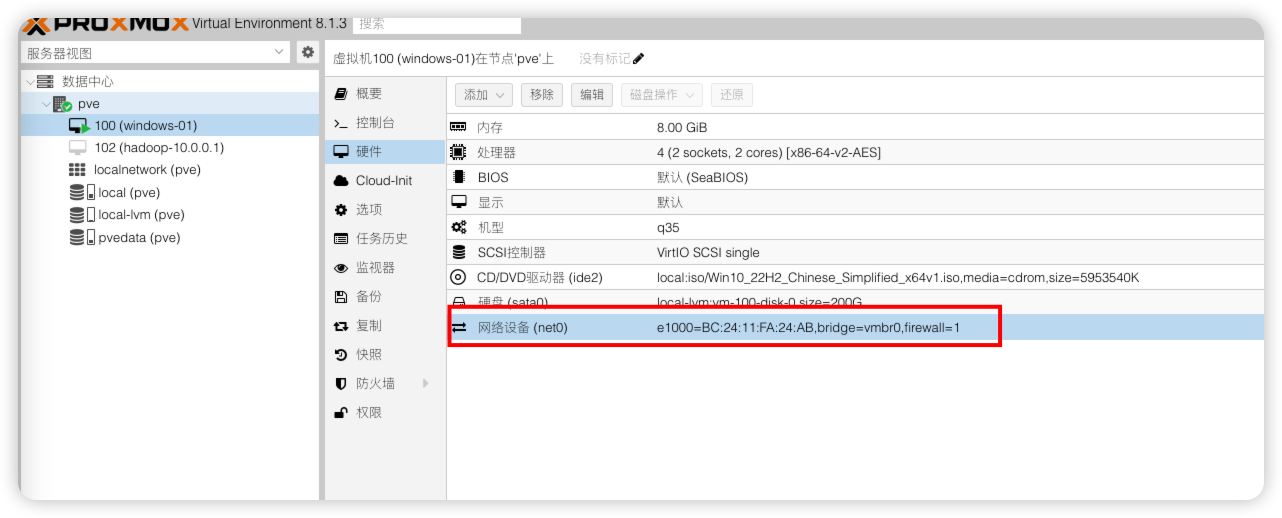
将模型改为 Intel E1000,然后点击ok
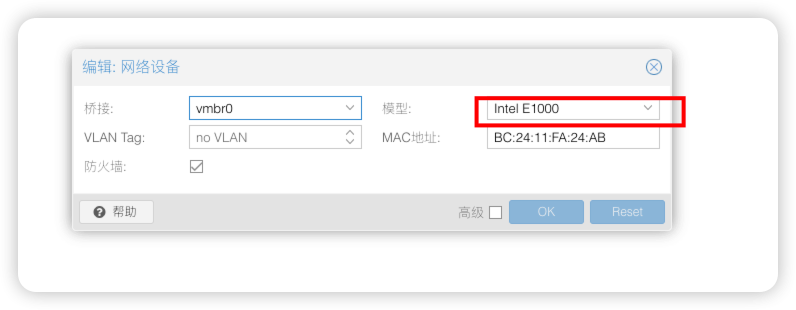
再次进入网络,可以看到以太网,点击属性
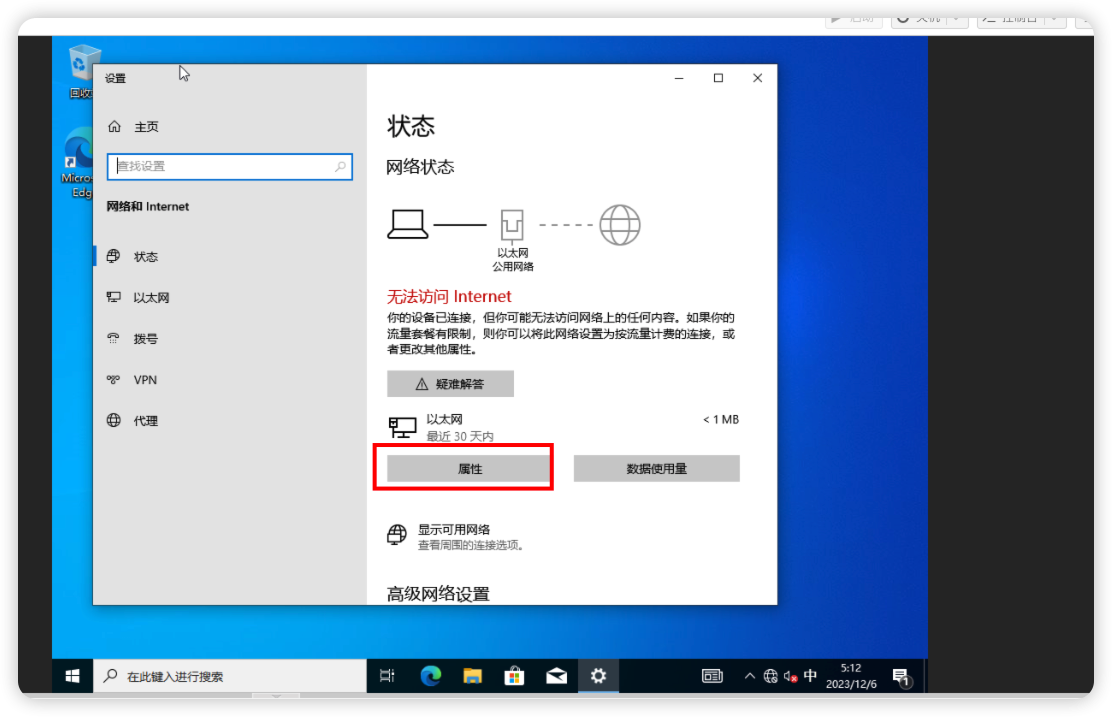
点击编辑
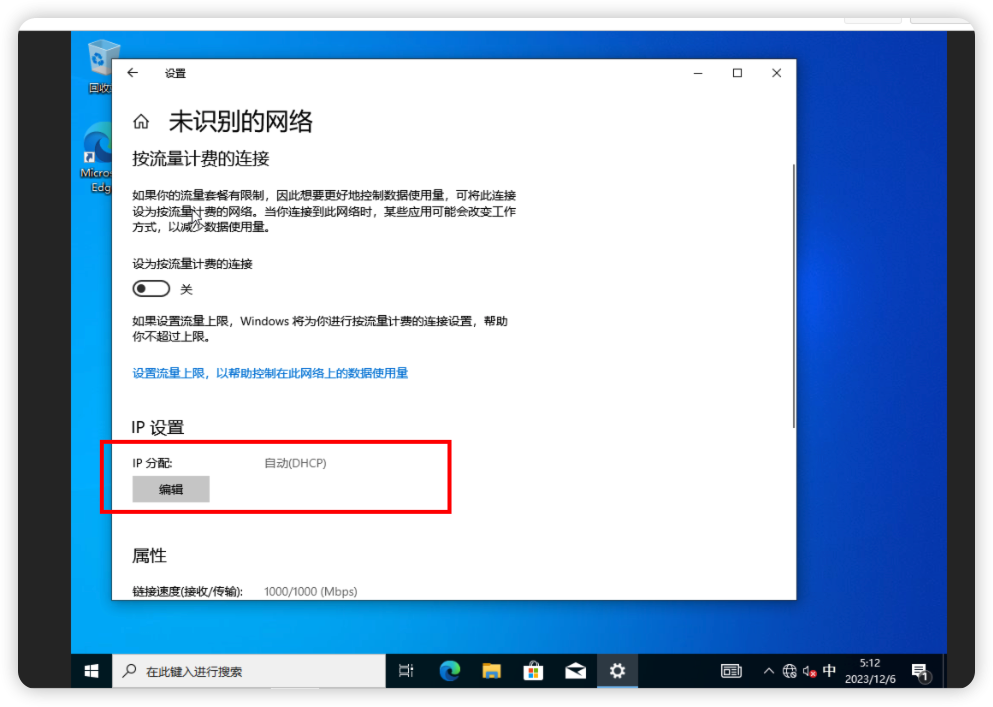
选择手动设置IP,并填写IP地址
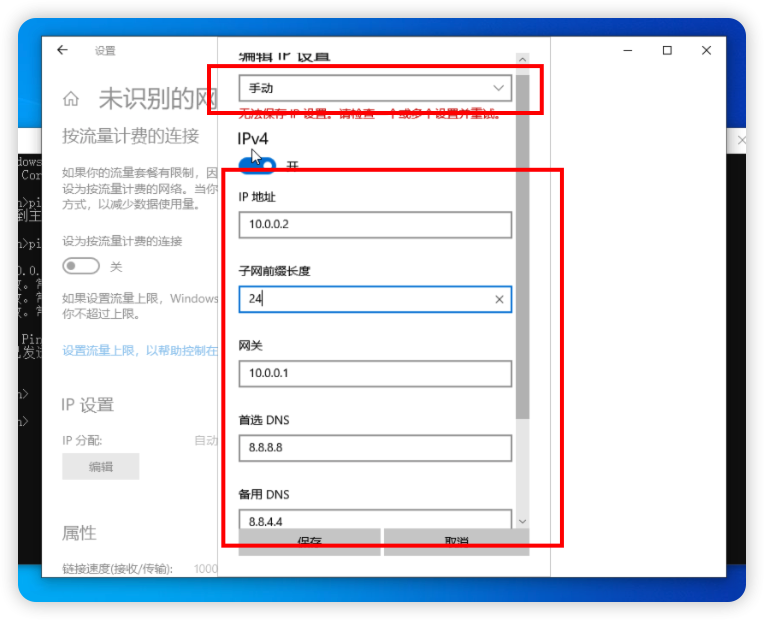
配置完成后可以看到网络信息
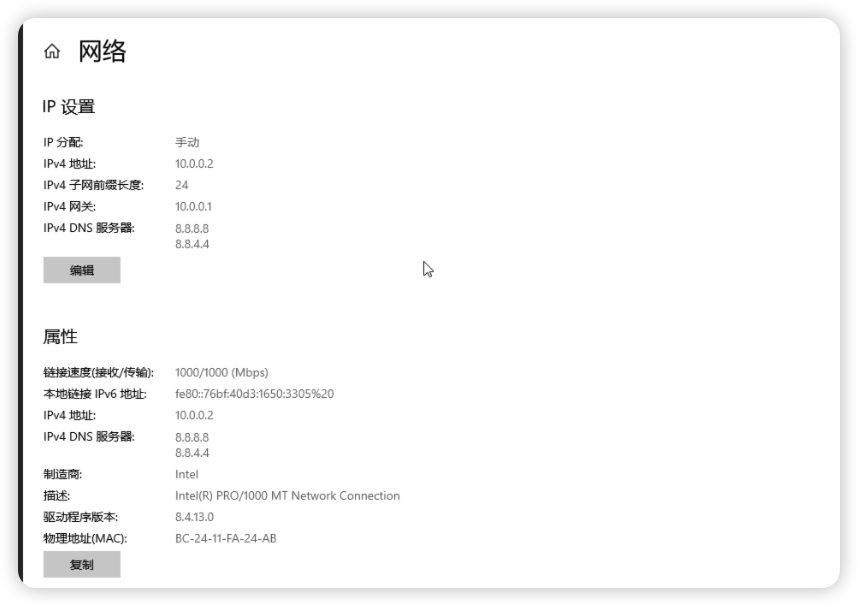
然后Ping下百度,发现网络正常
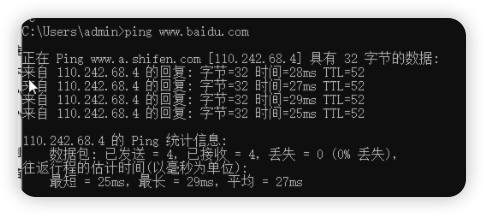
至此创建完成。
文章来源:https://blog.csdn.net/zhangshenghang/article/details/134928327
本文来自互联网用户投稿,该文观点仅代表作者本人,不代表本站立场。本站仅提供信息存储空间服务,不拥有所有权,不承担相关法律责任。 如若内容造成侵权/违法违规/事实不符,请联系我的编程经验分享网邮箱:veading@qq.com进行投诉反馈,一经查实,立即删除!
本文来自互联网用户投稿,该文观点仅代表作者本人,不代表本站立场。本站仅提供信息存储空间服务,不拥有所有权,不承担相关法律责任。 如若内容造成侵权/违法违规/事实不符,请联系我的编程经验分享网邮箱:veading@qq.com进行投诉反馈,一经查实,立即删除!